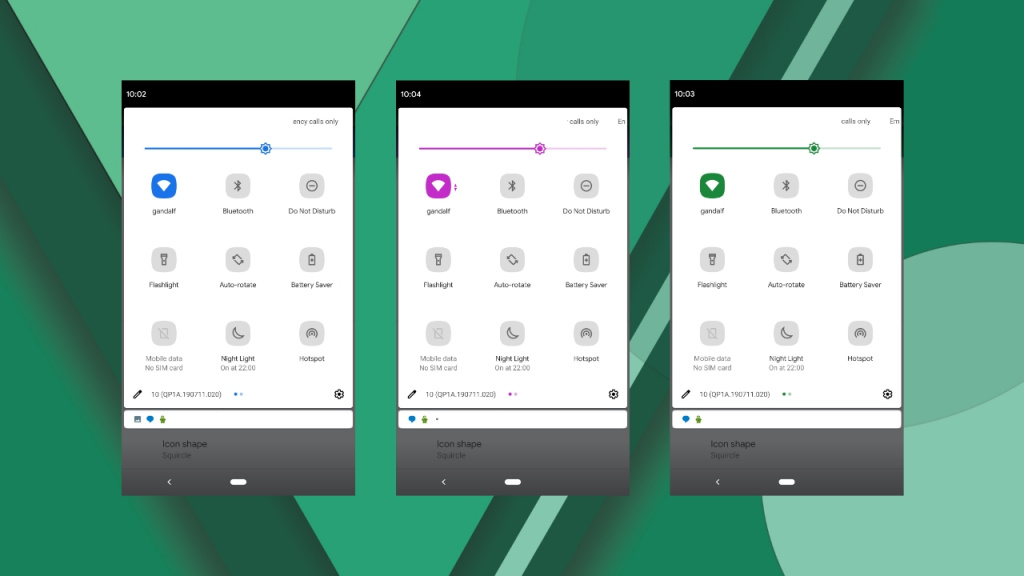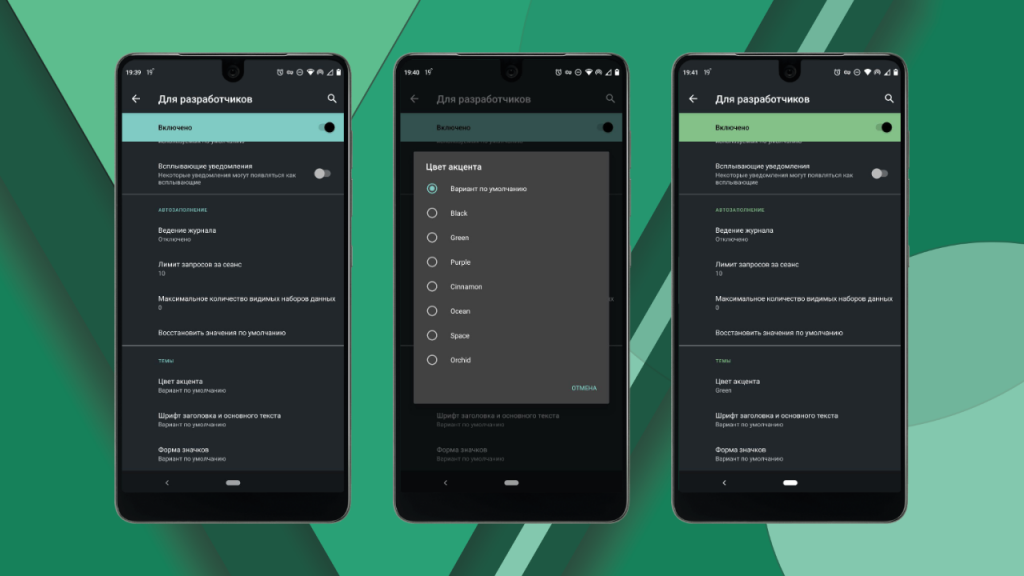- Как изменить цвет акцента в Android 10
- Как изменить цвет системных значков в Android 10
- Чем Android 12 отличается от Android 11?
- Android 11 против Android 12
- Больше никаких Android Auto на экране вашего смартфона
- Более плавная анимация
- Измененный центр уведомлений
- Экран конфиденциальности
- Уведомления об использовании камеры или микрофона
- Отключение доступа к микрофону и камере
- Примерное местонахождение
- Спящий режим для приложений
- Панель сетевых настроек
- Мощный инструмент для создания скриншотов
- В заключение
- [Инструкции] Как изменить цвет акцента в Android 10
- Xiaomi Comm APP
- Рекомендации
- Как изменить цвет системы Accent на Android 10
- Изменение Android 10 System Accent Color
Как изменить цвет акцента в Android 10
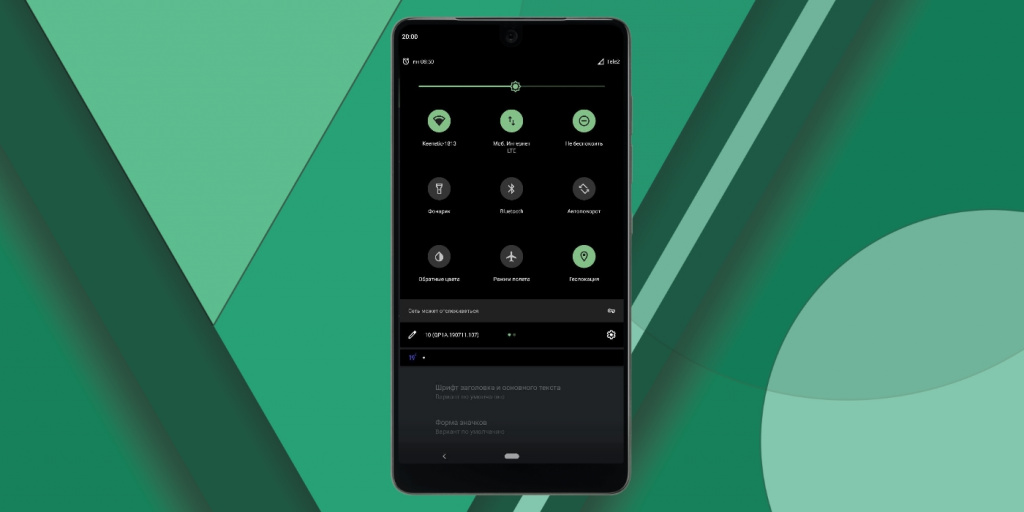
В Android 10 появилась системная темная тема, но это не все новинки кастомизации. В новой версии операционной системы от Google стала доступна возможность изменения цвета акцентов, в том числе и системных значков.
Для изменения цвета системных значков потребуется активировать меню разработчика. На выбор доступны восемь цветов: синий (по умолчанию), корица, черный, зеленый, океан (оттенок синего), космос, орхидея и пурпурный.
Как изменить цвет системных значков в Android 10
Потребуется немного больше усилий, чем обычно, потому что для начала придется активировать меню разработчика, если не сделали этого раньше, а если оно у вас уже активировано, то изменить цвет можно в несколько кликов.
Активируем меню «Параметры разработчика»
- Откройте «Настройки».
- Прокрутите вниз до раздела «О телефоне».
- Нажмите на параметр «Версия Android»
- Нажмите семь раз по разделу «Номер сборки»
- После этого появится сообщения об активации «Параметров разработчика»
Меняем цвет акцентов
- Откройте «Настройки»
- Прокрутите вниз до раздела «Параметры разработчика»
- В нем откройте меню «Цвет акцента» и выберите понравившийся цвет из доступных вариантов.
iGuides в Telegram — t.me/igmedia
iGuides в Яндекс.Дзен — zen.yandex.ru/iguides.ru
Источник
Чем Android 12 отличается от Android 11?
Последняя версия Android 12 только-только дебютирует на рынке. Какие новости он предлагает и чем он отличается от Android 11. Должно ли отсутствие обновления до более новой версии заставлять нас заменять свои телефоны?
Android 12 был выпущен в октябре 2021 года. К сожалению, из-за высокой фрагментации это программное обеспечение не будет доступно на большинстве устройств до следующего года. К тому же не каждый смартфон получит обновление. Производители постоянно превосходят друг друга в выпуске Android 12 на большее количество устройств. Текущий список телефонов и планшетов, которые получат или уже получили Android 12 смотрите в нашей статье.
Обширный процесс обновления до новой версии уже идет, но не все потребители знают, какие новые продукты будут представлены на их смартфоне Android 12 . Вдобавок что делать, если наше устройство не получает обновления? Стоит ли менять их на более новую модель именно по этой причине? Это и много интересной информации о последнем выпуске самой популярной в мире операционной системы вы узнаете из этого материала.
Android 11 против Android 12
Android с нами более 13 лет. Потому это уже невероятно зрелое программное обеспечение. Не стоит в этот раз рассчитывать на революционные функции, которые изменят способ использования нашего телефона или планшета. Переход с Android 11 на Android 12 не будет болезненным. В этом году Google запланировал множество изменений и улучшений, которые отсутствуют в Android 11 и более ранних версиях. В исходном коде Android 12 ряд изменений для повышения безопасности и защиты конфиденциальности. Это элементы незаметны ежедневно.
Впервые с 2014 года компания Google решила довольно кардинально изменить свой внешний вид. Однако этого не заметят владельцы смартфонов с графическими накладками, которые мешают функциональности и внешнему виду интерфейса.
Чистый Android 12, который можно найти на смартфонах Google Pixel, получит пользовательский интерфейс Material You. Он основан на предпочтениях пользователя и адаптирует многие элементы к обоям, установленным на главном экране. Это цвет акцентов и внешний вид некоторых элементов пользовательского интерфейса. Кроме того, система начала учитывать закруглённые углы экрана на некоторых устройствах.
Больше никаких Android Auto на экране вашего смартфона
Android 12 представляет несколько спорное изменение. Google отказался от Android Auto, который можно отображать на экране телефона. Вместо этого они интегрировали Ассистента вождения с Ассистентом Google. Функционал Android Auto после подключения к информационной системе в автомобиле не изменился. Более подробно написано в этой статье.
Более плавная анимация
Android 12 использует новые анимации, которые стали более плавными и быстрыми. В целом лучше работает с новыми телефонами с дисплеями с повышенной частотой обновления. Google также работал над оптимизацией программного обеспечения. Несмотря на наличие нового интерфейса, мы можем рассчитывать на снижение энергопотребления и повышение эффективности. Владельцы старых смартфонов, которые получат Android 12, будут довольны этим изменением.
Измененный центр уведомлений
Google понимает, что пользователи завалены все большим количеством уведомлений. По этой причине был перестроен центр уведомлений, который позволяет управлять уведомлениями и мультимедиа и изменять быстрые настройки с того же экрана. Уведомления стали крупнее и понятнее. Дополнительно система может их сгруппировать.
Экран конфиденциальности
Мы уже упоминали, что Android 12 лучше защищает нашу конфиденциальность. В программе есть специальный экран конфиденциальности. Он содержит обширную информацию о доступе к разрешениям. Программа сообщит нам, какие приложения и когда они использовали систему определения местоположения, камеру или микрофоны. Пользователь может удобно управлять разрешениями для каждого приложения, установленного на смартфоне.
Уведомления об использовании камеры или микрофона
По всей системе есть точки, указывающие, что приложение в настоящее время использует камеру или микрофон. После их просмотра пользователь может перейти в центр уведомлений, чтобы получить подробную информацию о приложении, которое в данный момент использует камеру / микрофон.
Отключение доступа к микрофону и камере
В Android 12 также есть опция, позволяющая навсегда запретить доступ к микрофону или камере для данного приложения. Если мы активируем это решение, приложение получит черное изображение с камеры и пустой звук с микрофона.
Примерное местонахождение
Иногда мы хотим использовать приложение, которому требуется доступ к местоположению, но мы не хотим раскрывать, где именно мы находимся. Android 12 позволяет указать примерное местоположение. Это хорошо для приложений с погодой и новостей.
Иногда мы хотим использовать приложение, которому требуется доступ к местоположению, но мы не хотим раскрывать, где именно мы находимся. Android 12 позволяет указать примерное местоположение. Это хорошо для приложений с погодой и новостей.
Спящий режим для приложений
Мы часто устанавливаем приложения, которые практически не используем. После первоначального восторга мы полностью забываем о них. Android 12 автоматически переведет эти типы программ в спящий режим и откажет им в доступе ко всем разрешениям. Также будет отключена возможность запускать программы на телефоне и доступ к встроенной массовой памяти. После перезапуска программы нам придется повторно предоставить необходимые разрешения.
Панель сетевых настроек
Android 12 получил новое меню, отвечающее за управление настройками сети из одного места. Это решение позволяет лучше контролировать свои интернет-соединения. Пользователь может отключить/включить Wi-Fi и сотовую сеть из одного места.
Мощный инструмент для создания скриншотов
Google посмотрел на сторонние оверлеи и добавил скриншоты с прокруткой в Android 12. Это решение будет работать на любом устройстве с Android 12. Кроме того, пользователь может свободно редактировать каждый снимок экрана и добавлять к нему свои собственные аннотации/эмодзи.
В заключение
Android 12 — это обновление, ориентированное на безопасность, конфиденциальность и дизайн. Он не революционный, но Google выбрал консервативное обновление, предлагающее массу изменений, которые на первый взгляд невидимы. В исходном коде программного обеспечения появилось много нового, чтобы обеспечить нашу безопасность и конфиденциальность. Все это дополнено новым пользовательским интерфейсом, стилистические акценты которого гармонируют с обоями на экране.
Источник
[Инструкции] Как изменить цвет акцента в Android 10
| Привет всем! |
В Android 10 появилась системная темная тема, но это не все новинки кастомизации. В новой версии операционной системы от Google стала доступна возможность изменения цвета акцентов, в том числе и системных значков.
IMG_20190906_225755.jpg (44.92 KB, Downloads: 13)
2019-09-07 03:57:20 Upload
Для изменения цвета системных значков потребуется активировать меню разработчика. На выбор доступны восемь цветов: синий (по умолчанию), корица, черный, зеленый, океан (оттенок синего), космос, орхидея и пурпурный.
Как изменить цвет системных значков в Android 10?
IMG_20190906_225809.jpg (55.65 KB, Downloads: 8)
2019-09-07 03:58:18 Upload
IMG_20190906_225801.png (151.51 KB, Downloads: 7)
2019-09-07 03:59:09 Upload
- Откройте «Настройки»
- Прокрутите вниз до раздела «Параметры разработчика»
- В нем откройте меню «Цвет акцента» и выберите понравившийся цвет из доступных вариантов.
Li4noctb28 | из Mi 9 SE
4152080477 | из Redmi S2
andsea13 | из Redmi Note 7
Владимир Вдовиченко | из MI 9
CoreRP | из Mi A2
| НАКОНЕЦ-ТО можно будет убрать эту зеленую мерзость на Mi a2 как на 1ом скрине |
Иннульча | из Redmi Note 5
| Спасибо за информацию, наверное ещё не у всех есть такая опция.. |
Amadey76 | из Redmi Note 4
Yuriy198168 | из Redmi 5
*ataman* | из app
AndreyW | из Redmi S2
Почетный Mi фан

Xiaomi Comm APP
Получайте новости о Mi продукции и MIUI
Рекомендации
* Рекомендуется загружать изображения для обложки с разрешением 720*312
Изменения необратимы после отправки
Cookies Preference Center
We use cookies on this website. To learn in detail about how we use cookies, please read our full Cookies Notice. To reject all non-essential cookies simply click «Save and Close» below. To accept or reject cookies by category please simply click on the tabs to the left. You can revisit and change your settings at any time. read more
These cookies are necessary for the website to function and cannot be switched off in our systems. They are usually only set in response to actions made by you which amount to a request for services such as setting your privacy preferences, logging in or filling in formsYou can set your browser to block or alert you about these cookies, but some parts of thesite will not then work. These cookies do not store any personally identifiable information.
These cookies are necessary for the website to function and cannot be switched off in our systems. They are usually only set in response to actions made by you which amount to a request for services such as setting your privacy preferences, logging in or filling in formsYou can set your browser to block or alert you about these cookies, but some parts of thesite will not then work. These cookies do not store any personally identifiable information.
These cookies are necessary for the website to function and cannot be switched off in our systems. They are usually only set in response to actions made by you which amount to a request for services such as setting your privacy preferences, logging in or filling in formsYou can set your browser to block or alert you about these cookies, but some parts of thesite will not then work. These cookies do not store any personally identifiable information.
Источник
Как изменить цвет системы Accent на Android 10
Android известен тем, насколько он настраиваемый. Фондовая Android – наиболее предпочтительная версия среди энтузиастов. Тем не менее, по иронии судьбы, стоковая версия Android является наименее настраиваемой версией Android. Средство запуска по умолчанию не поддерживает пакеты значков или другие полезные настройки. Через 10 лет наконец-то появилась темная «тема». И это самый настраиваемый вариант. Android 10 также содержит несколько других настроек и настройки, хотя они скрыты. Вы можете изменить общесистемные формы значков и цвета акцента системы на Android 10.
Темная тема и возможность выбрать свой собственный акцентный цвет – довольно базовая функциональность, которую даже OnePlus предлагал годами. Хотя выбор акцентного цвета OnePlus имеет гораздо больше разнообразия. Но если вы качаете устройство под управлением Android 10, вы, наконец, можете получить несколько новых цветов. На данный момент только Android-устройства Google официально работают под этой версией Android. Указанные настройки скрыты по умолчанию в разделе «Параметры разработчика», а это целый скрытый раздел настроек. Это означает, что Google не считает, что эти функции вполне готовы к прайм-тайм.
Поэтому будьте готовы столкнуться с некоторыми несоответствиями, хотя это примерно так плохо, как обычно. В большинстве случаев любые настройки параметров разработчика не приводят к системным сбоям или неисправимым ошибкам. Так что вы все еще можете чувствовать себя в безопасности, играя вокруг. Однако, как правило, старайтесь не трогать то, о чем вы не знаете.
Изменение Android 10 System Accent Color
- Идти к настройки,
- Прокрутите вниз до конца и выберите ОколоТелефон,
- Нажмите на строитьчисло 7 раз, и вы должны увидеть всплывающее уведомление, теперь вы официально являетесь «Разработчиком».
- Вернуться к настройки,
- Нажмите на система, расположенный прямо над ОколоТелефон,
- Нажмите на продвинутый,
- Теперь вы должны увидеть новую опцию с надписью разработчикпараметры,
- Идти к разработчикпараметры,
- Прокрутите вниз до конца, и вы должны найти тематизации раздел.
- Нажмите на цвет Акцент.
- Выберите один из доступных вариантов, и цвет акцента системы изменится соответствующим образом.
На данный момент Android 10 позволяет выбирать только из восьми вариантов цвета. Мы можем ожидать увеличения числа вариантов или даже дать дополнительный контроль, как на Oxygen OS. Но что касается Android 10, есть только эти варианты. Это синий (выбор по умолчанию), корица, черный, зеленый, Океан (другой оттенок синего), Космос, орхидея, а также Фиолетовый.
Параметр для изменения формы значков находится в том же разделе внизу. Это позволяет менять системные значки между Круг (Устройство по умолчанию), Площадь, слеза, а также Прямоугольник с закругленными углами. Это также изменяет формы значков приложений для приложений, которые поддерживают адаптивные значки Android. Адаптивные иконки – это функция, представленная 3 года назад в Android Nougat. К сожалению, большинство приложений по-прежнему не поддерживают его.
Читать далее: Как ускорить медленные устройства Android
Источник